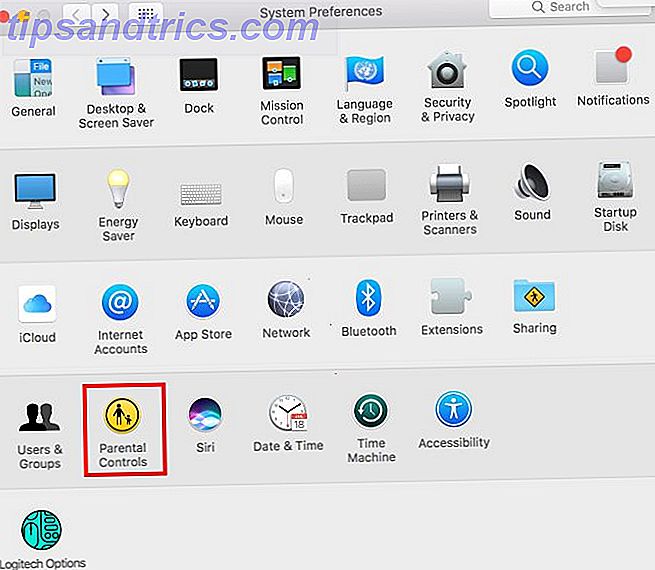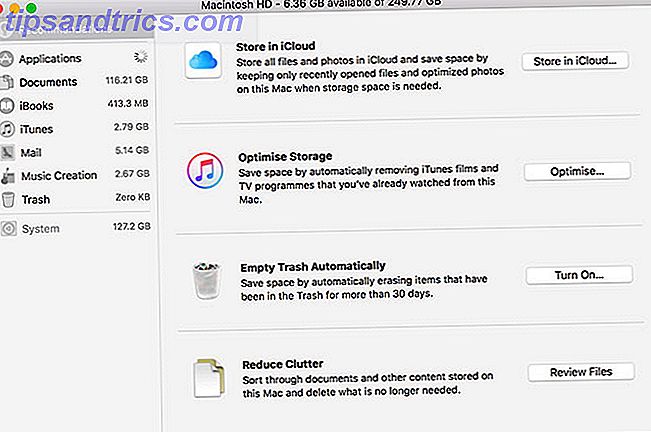Ikke alle klikker på samme måde på en bærbar computer. Nogle, ligesom mig selv, foretrækker at bruge de faktiske knapper, fordi det er mere forsætligt og den taktile feedback er flot. Andre foretrækker at trykke på touchpad selv.
Hvis du er i den første gruppe, og du HATE ved et uheld at trykke på pegefeltet (og derfor ved et uheld klikker på noget, du ikke mener at klikke), her er en mulig løsning, der kan deaktivere denne funktion i Windows 10.
- Start musen og touchpad-indstillingerne .
- Nederst skal du klikke på Yderligere musemuligheder .
- Klik på fanen Hardware (muligvis kaldes ELAN Device afhængigt af din bærbare producent).
- Vælg din touchpad enhed og klik på Valg .
- Fjern afkrydsningsfeltet Tapping og klik på OK.
Nu skal tapping action for din touchpad være helt deaktiveret på hardware niveau. Hvis du ikke kan fjerne afkrydsningsfeltet Tapping, kan det skyldes, at dine pegefeltdrivere ikke tillader dig at.
Fandt du det nyttigt? Fik nogen andre touchpad tips til Windows 10? Lad os vide i en kommentar nedenfor!